14 Beste iPad 10. generasjonsdeksler i 2023

Utforsk noen av de beste dekslene for iPad 10. generasjon i forskjellige prisklasser og bruksområder, samt de beste funksjonene du trenger.
I tilfelle du ønsker å ta en viktig samtale som inneholder viktig informasjon, trenger du en penn og en blokk for å ta viktige notater. Men hva om slike samtaler blir en vanlig del av din daglige timeplan. Folk som rekrutterere og markedsførere deltar på viktige samtaler daglig, og de har rett og slett ikke råd til å gå glipp av en eneste detalj fra en samtale. Det er her en applikasjon for samtaleopptak kommer godt med.
Et anropsopptaksprogram på telefonen din kan hjelpe deg med å lagre viktige samtaler på telefonen. Du kan bruke disse lagrede opptakene til å gjennomgå diskusjonene du hadde med den andre parten og kan gjøre notater om viktige emner som kan ha blitt diskutert i en bestemt samtale.
Automatic Call Recorder er det beste programmet for å gjøre det. Fra å ta opp samtalene dine til å organisere dem på en måte slik at du enkelt kan hente dem, gjør denne applikasjonen alt. Det er funksjoner for å filtrere videoene dine i utgående og innkommende anrop og velge utvalgte numre for å aktivere automatisk samtaleopptak.
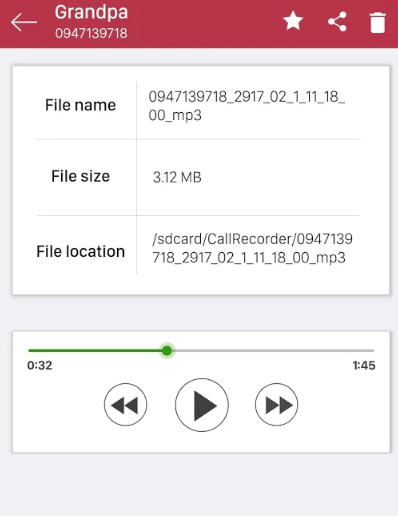
Få det herfra
La oss ta en mer dyptgående titt på Automatic Call Recorder, og hvordan den fungerer best for noen som trenger en samtaleopptaksapplikasjon:
Hvordan fungerer automatisk samtaleopptaker?
Å sette opp automatisk samtaleopptaker er den enkleste prosessen som finnes. Slik setter du opp appen på enheten din:
Trinn 1: Installer applikasjonen fra Play Store på Android-enheten din .
Trinn 2: Appen vil be om tillatelse til å få tilgang til telefonens mikrofon, opptaker og kontakter for å tjene formålet på enheten din bedre. Klikk Tillat for alle tillatelser.
Trinn 3: Når du er inne, vil alle dine videre opptak bli stilt opp på appens hjemmeside.
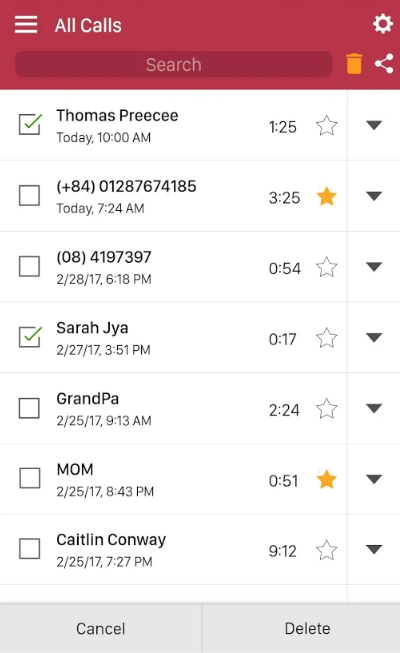
Trinn 4: Fra menyen kan du få tilgang til opptak av utgående anrop og opptak av innkommende anrop separat.
Trinn 5: Fra Innstillinger-menyen kan du velge hvilken type samtaler du ønsker å ta opp og til og med svarteliste/hviteliste numre som du vil aktivere samtaleopptak for på Android-enheten din.

Når du er gjennom applikasjonsinnstillingene, er du i gang. Som navnet på applikasjonen antyder, slås samtaleopptaksfunksjonen automatisk på til du endrer innstillinger. Nå, når du mottar et anrop, vil samtalen bli tatt opp automatisk med mindre nummeret er svartelistet.
Hva er de viktigste funksjonene til automatisk samtaleopptaker?
– Den lar brukere forhåndsvelge mellom å ta opp utgående anrop, innkommende anrop eller begge deler.
– Ta opp samtaler automatisk i lydformater av høy kvalitet.
– Kan ta opp og lagre samtaler i både .mp3-format og .wav-format.
– Brukere kan dele samtaleopptak via WhatsApp og andre plattformer som Dropbox, Skype og Gmail.
– Du kan filtrere opptakene mellom utgående og innkommende anrop.
– Brukere kan endre lagringsmappen på telefonene sine og til og med lagre samtaleopptak på SD-kort.
– Du kan merke viktige anrop for enkel henting fra listen.
– Tillat brukere å ta opp anrop fra selektive oppførte numre. Brukere kan også ekskludere numre fra opptakslisten.
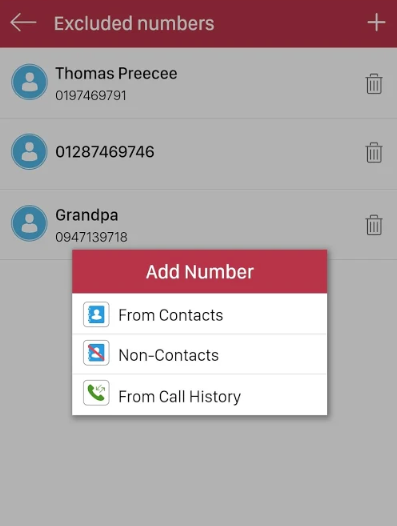
– Lagre opptak etter kontaktnavn og søk dem deretter etter navn. Du kan også organisere listen etter størrelsen på opptaksfilen.
Disse funksjonene kommer inn som store fordeler for brukerne, noe som gjør det veldig nyttig når det kommer til samtaleopptak. Det er imidlertid noen funksjoner som den automatiske samtaleopptakeren ikke har:
Ulemper med automatisk samtaleopptaker
– Gratisversjonen inneholder annonser. Hvis du vil ha en annonsefri opplevelse, må du kjøpe premiumversjonen av applikasjonen.
– Appen støtter ikke samtaleopptak for VoIP-tjenester som Skype eller WhatsApp.
– Appen tillater ikke å slå av samtaleopptak under samtalen. Du må justere innstillingene hver gang du ønsker å svarteliste et nummer fra innspillingen.
– Fordi brukere ikke kan slå på og av opptaksfunksjoner under samtalen, må du ta opp en hel samtale selv om du bare vil ha en del av den.
– Har ikke blitt oppdatert på en stund.
Spesifikasjoner
Størrelse: 9,2 MB
Android-versjon kreves: 4.0 og nyere
*Kun tilgjengelig for Android
Utvikler: Opptaker og smartapper
Endelig dom
Hvis du trenger en gratis app for samtaleopptak, hvor du bare vil ha noen av dine vanlige samtaler registrert hver gang, er den automatiske samtaleopptakeren den beste tilgjengelige samtaleopptaksappen på Android. Samtalene tas opp uten manuell forstyrrelse og er enkle å søke og hente. Appgrensesnittet er enkelt, og derfor kan brukere enkelt navigere gjennom appinnstillingene. I tillegg kan du dele opptak og overføre dem til ekstern lagring.
Men annonsene er litt for mye, og det faktum at du ikke kan slå på og av opptaksfunksjonen mellom en samtale kan ikke la seg merke. Men igjen, hvis du ikke vil bruke noen kroner og kan administrere bunken med automatiserte opptak, er Automatisk samtaleopptaker verdt et forsøk.
Utforsk noen av de beste dekslene for iPad 10. generasjon i forskjellige prisklasser og bruksområder, samt de beste funksjonene du trenger.
Utforsk noen av de beste iPad 10. generasjonsdekslene i forskjellige prisklasser og bruk deksler sammen med de beste funksjonene du trenger.
Gmail har alltid vært vårt favorittsted for e-post. Så her er 9 nyttige Gmail-utvidelser for å øke produktiviteten og gjøre bruken av Gmail morsommere enn noen gang!
Er du klar for denne verdenshelsedagen? Vel, vi har noen tips for å forbedre helsen din med telefonen. Les og kjenn mer om de essensielle appene du kan laste ned for en bedre helse.
Fra våre smarte husholdningsapparater til mobilapper, uansett hvor vi går inn, er AI bokstavelig talt rundt oss. Her er en rask liste over nyeste AI-apper som trender som ild i det digitale rommet, som du definitivt må ha på smarttelefonen din.
Bitcoin er den banebrytende kryptovalutaen i den digitale verden. Her er hvordan man kan kjøpe Bitcoin. Lær også disse tingene før du kjøper den.
Her er noen tips til små endringer du kan gjøre på kontoret som bedre kan effektivisere prosesser og arbeidsflyter.
I denne artikkelen skal vi fortelle deg den beste måten å presentere ditt forretningsforslag på. Hva du bør gjøre og hva du bør unngå.
Denne veiledningen vil hjelpe deg med å forstå appdvaleprosessen og forklare trinnene for dvalemodus for Android-apper
Bruk Similar Selfie Fixer for å bli kvitt overflødige selfies på telefonen. Les artikkelen for å finne ut trinnene for å enkelt fjerne de dupliserte selfiene.






